Philips 42PFL3507H: 4 Настройка
4 Настройка : Philips 42PFL3507H
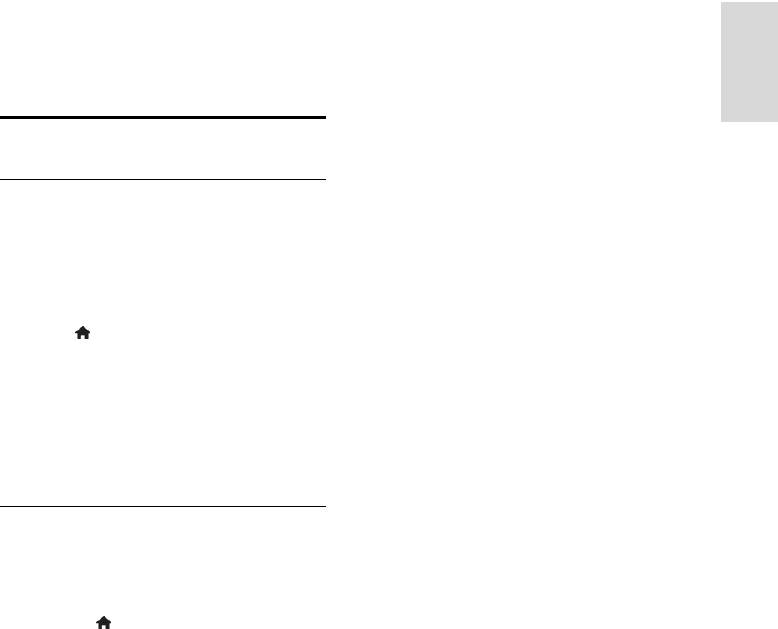
RU 29
Русский
[Четкость]: изменение резкости.
4 Настройка
[Подавл. помех]: фильтрация и
уменьшение шума.
телевизора
[Оттенок]: изменение цветового
баланса.
[Пользоват.оттенок]: настройка
Изображение и звук
параметра оттенков. (Доступно
только при выборе [Оттенок] >
[Пользовательский])
Помощник установки
[Digital Crystal Clear]: управление
С помощью помощника установки,
дополнительными параметрами для
который немедленно показывает влияние
тонкой настройки каждого пикселя в
выбранных настроек, можно выбрать
соответствии с окружающими
настройки изображения и звука.
пикселями. Создание яркого
изображения высокой четкости.
1. Во время просмотра телевизора
- [Улучшен. четкость]: включение
нажмите .
2. Выберите [Установка] >
превосходной резкости, особенно
для линий и контуров на
[Экспресс-настройки изображения и
изображении
звука], а затем нажмите OK.
- [Динaмич. кoнтp.]: установка
3. Выберите [Продолжить], затем
режима, при котором телевизор
нажмите OK.
автоматически улучшает
4. Следуйте инструкциям на экране, чтобы
отображение деталей на темных,
выбрать предпочитаемые параметры.
средних и светлых участках
изображения.
Дополнительные параметры
- [Динамич. подсв.]: уменьшение
изображения
энергопотребления с помощью
Настройки можно изменить в меню
уменьшения подсветки телевизора в
изображения.
соответствии с условиями освещения
в помещении.
1. Нажмите .
- [Снижение дефекта MPEG]:
2. Выберите [Установка] > [Настройки
сглаживание цифровых переходов на
телевизора] > [Изображение], а затем
изображении.
нажмите OK.
- [Улучшение цвета]: изменение
3. Выберите настраиваемый параметр,
цветов на более живые и улучшение
затем нажмите OK.
разрешения деталей в ярких цветах.
[Интеллект. изобр.]: доступ к
- [Гамма]: нелинейная настройка
предопределенным параметрам
яркости и контрастности
интеллектуального изображения.
изображения.
[Сбросить]: восстановление
[Режим ПК]: если ПК подключен с
заводских настроек по умолчанию.
помощью HDMI, измените формат
[Подсветка]: изменение яркости
изображения на [Не в масштабе],
телевизора в соответствии с
чтобы обеспечить максимальную
условиями освещения.
детальность изображения.
[Контраст. изображ.]: изменение
[Фopм. изoбpaжeния]: изменение
интенсивности светлых областей без
формата изображения.
изменения темных.
[Края экрана]: изменение размера
[Яркость]: изменение интенсивности
изображения.
и детализация темных областей.
[Цвет]: изменение насыщенности
цвета.
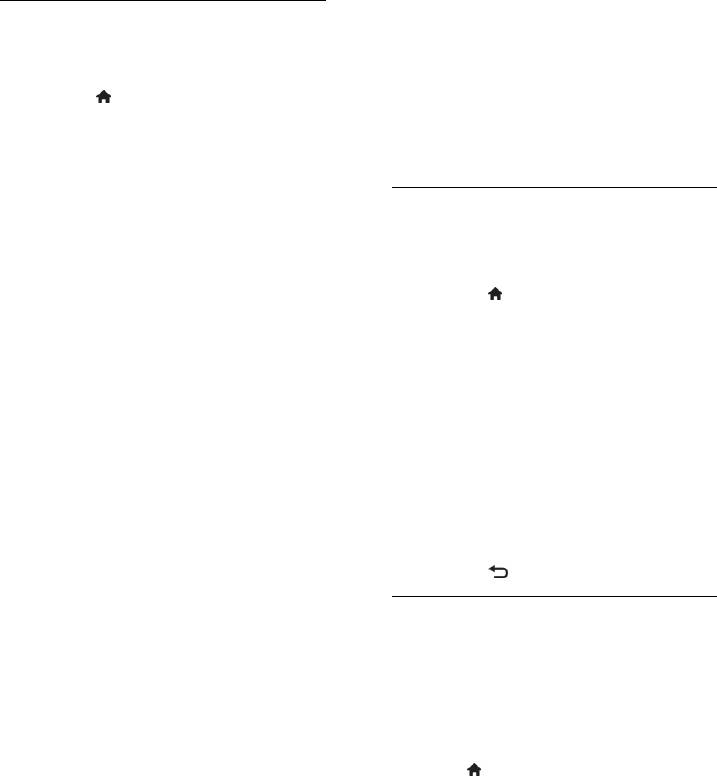
[Сдвиг изображения]: перемещение
[Цифровой формат выхода]: выбор
изображения на экране. Этот
аудиовыхода с помощью цифрового
параметр нельзя выбрать, если
аудиоразъема. Выберите [PCM],
выбран формат изображения [4:3],
чтобы преобразовать аудио, не
[Автозаполнение], [Автоувеличение]
являющееся ИКМ-аудио, или
или [Широкий экран].
[Многоканальный], чтобы вывести
звук на домашний кинотеатр.
Дополнительные параметры
[Уровень цифрового аудиовыхода]:
установка частоты дискретизации
звука
для ИКМ-аудио.
Настройки можно изменить в меню звука.
[Нормальный] - отсутствуют потери
1. Нажмите .
интенсивности или мощности сигнала;
2. Выберите [Установка] > [Настройки
[Низкий] - определенные потери
телевизора] > [Звук], а затем нажмите
интенсивности или мощности
OK.
сигнала.
3. Выберите изменяемый параметр, а
затем нажмите OK.
Выбор формата аудио
[Интеллект. звук]: доступ к
Если вещатель цифровых телеканалов
предопределенным параметрам
передает аудио в нескольких форматах,
интеллектуального звука.
можно выбрать формат аудио.
[Сбросить]: восстановление
1. Нажмите .
настроек по умолчанию.
2. Выберите [Установка] > [Настройки
[Clear Sound]: увеличение качества
каналов] или [Настройки спутника] >
звука.
[Язык].
[Низ. частоты]: изменение уровня
3. Выбтем нажмите OK.
низких частот.
[Требуемый аудиоформат]: прием
[Выс.частоты]: изменение уровня
стандартного аудиоформата (MPEG)
высоких частот.
или расширенных аудиоформатов
[Surround]: включение эффекта
(AAC, EAC-3 или AC-3, при их
объемного звучания.
наличии).
[Автонастройка звука]:
[Моно/стерео]: если доступна
автоматическое предотвращение
стереотрансляция, выберите звук
внезапных изменений громкости,
моно или стерео.
например при переключении каналов.
4. Нажмите , чтобы выйти.
[Громк. наушников]: изменение
громкости наушников.
Восстановление параметров
[Бaлaнc]: изменение баланса
изображения и звука
громкости левого и правого
Можно восстановить стандартные
громкоговорителей.
настройки изображения и звука, при этом
[Задержка аудиовыхода]:
параметры настройки каналов не
автоматическая синхронизация
изменятся.
изображения телевизора со звуком
1. Во время просмотра телевизора
подключенного домашнего
нажмите .
кинотеатра.
2. Выберите [Установка] > [Настройки
[Сдвиг аудиовыхода]: изменение
телевизора] > [Заводск.установки] ,
настройки для задержки
затем нажмите OK.
аудиовыхода. Этот параметр нельзя
Для всех параметров телевизора (кроме
выбрать, если параметр [Задержка
настройки каналов) восстанавливаются
аудиовыхода] не включен.
заводские настройки по умолчанию.
RU 30
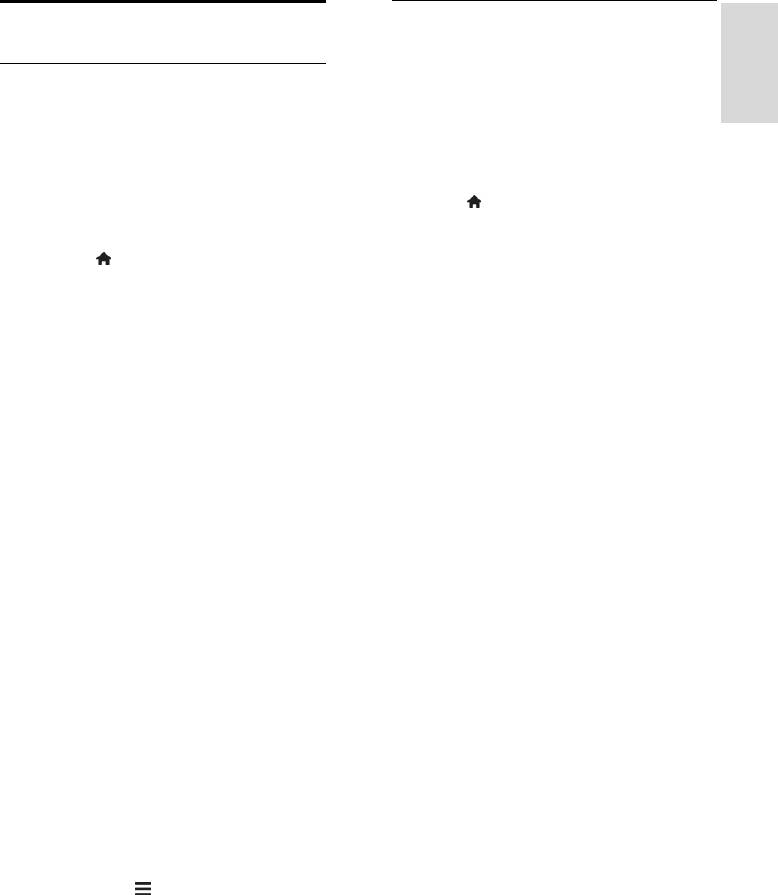
RU 31
Русский
настройка аналоговых каналов
Настройка каналов
Аналоговые телеканалы можно найти и
сохранить по одному.
Автоматическая установка
Шаг 1. Выберите систему
При первом включении телевизора
Примечание. Если параметры системы
выполняется настройка каналов. Чтобы
настроены правильно, перейдите к
изменить язык, страну и переустановить
следующему шагу.
все доступные телеканалы, можно
1. Во время просмотра телевизора
повторно полностью выполнить
нажмите .
процедуры настройки.
2. Выберите [Установка] > [Настройки
Начало установки
каналов] > [Установка канала].
1. Нажмите .
3. Выберите [Аналоговый сигнал: ручная
2. Выберите [Установка] > [Поиск
установка антенны] > [Cиcтeмa], затем
каналов] > [Переустановить каналы], а
нажмите OK.
затем нажмите OK.
4. Выберите систему своей страны или
Отобразится меню "Страна".
региона и нажмите кнопку OK.
3. Выберите страну, затем нажмите OK.
Шаг 2. Поиск и сохранение новых
4. Выберите сеть, затем нажмите OK.
телеканалов.
[Антенна]: доступ бесплатным к
1. В меню [Аналоговый сигнал: ручная
аналоговым или цифровым каналам
установка антенны] выберите [Найти
DVB-T.
канал], а затем нажмите OK.
[Кабельный]: доступ к кабельным или
2. Поиск канала:
цифровым каналам DVB-C.
Если известна частота канала,
5. Следуйте инструкциям на экране, чтобы
введите ее, используя Кнопки
при необходимости выбрать другие
перемещения или Кнопки с
параметры.
цифрами.
Отобразится меню запуска поиска
Если частота канала неизвестна,
каналов.
выполните поиск следующей частоты
6. Запуск поиска каналов:
с мощным сигналом. Выберите
Если поставщик услуг каналов
[Поиск], а затем нажмите OK.
предлагает изменить настройки,
3. Найдя правильный канал, выберите
выберите [Настройки], а затем
[Выполнено], а затем нажмите OK.
нажмите OK. Для завершения
4. Выберите пункт [Сохр. новый канал],
настройки следуйте указаниям
затем нажмите кнопку OK, чтобы
поставщика услуг.
сохранить новый телеканал.
В противном случае выберите
[Начать], затем нажмите OK.
Примечание. Если сигнал слабый,
передвиньте антенну и повторите
7. После завершения поиска каналов
действия.
выберите [Завершить], затем нажмите
OK.
Совет. Нажмите LIST для просмотра
списка каналов.
Примечание. Когда цифровые телеканалы
найдены, список установленных каналов
может отобразиться с пустыми номерами
каналов. Можно переименовывать,
переупорядочивать или удалять
сохраненные каналы.

Настройка цифровых каналов
Обновление списка каналов
Если известна частота устанавливаемых
При первом включении телевизора
каналов, можно выполнить поиск и
выполняется настройка каналов.
сохранение цифровых каналов по одному.
По умолчанию, в случае изменений в этих
Для оптимальных результатов свяжитесь
списках каналов, телевизор автоматически
с поставщиком услуг.
выполнит их обновление. Автоматическое
обновление также можно отключить и
1. Нажмите .
обновить каналы вручную.
2. Выберите [Установка] > [Настройки
каналов] > [Установка канала].
Примечание: В случае появления запроса
3. Выберите [Цифровой сигнал: тест
на ввод кода, введите "8888".
приема] > [Найти канал], затем нажмите
Автоматическое обновление
OK.
Для автоматического добавления или
4. Нажмите кнопку Кнопки с цифрами,
удаления цифровых каналов оставьте
чтобы ввести частоту канала.
телевизор в режиме ожидания. Телевизор
5. Выберите [Поиск], затем нажмите OK.
обновляет список каналов и сохраняет
6. Когда канал найден, выберите
новые каналы ежедневно. Пустые каналы
[Сохранить], затем нажмите OK.
удаляются из меню обзора каналов.
7. Нажмите кнопку для выхода.
Отключение сообщения об обновлении
Примечание. Если кабельный оператор не
каналов
предоставляет конкретное значение
Если выполнено обновление каналов, при
символьную скорость для каналов DVB-C,
включении появляется сообщение. Это
выберите [Авто] в [Скорость передачи].
сообщение можно отключить.
1. Нажмите .
Точнaя нacтpoйкa аналоговых
2. Выберите [Установка] >[Настройки
каналов] или [Настройки спутника].
каналов
3. Выберите [Установка канала] >
Если сигнал аналогового телеканала
[Сообщение об обновлении канала].
слабый, можно выполнить его точную
4. Выберите [Выкл], затем нажмите OK.
настройку.
Отключение автоматических
1. Нажмите .
обновлений
2. Выберите [Установка] > [Настройки
каналов] > [Установка канала].
В меню [Установка канала] выберите
3. Выберите пункт [Аналоговый сигнал:
[Автоматическое обновление канала] >
ручная установка антенны] > [Точная
[Выкл].
настройка], затем нажмите кнопку OK.
Обновление каналов вручную
4. Нажмите кнопку или , чтобы
1. Нажмите .
выполнить точную настройку канала.
2. Выберите [Установка] > [Поиск
5. Если выбрана частота нужного канала,
каналов] > [Обновить каналы], а затем
выберите пункт [Выполнено], затем
нажмите OK.
нажмите кнопку OK.
3. Для обновления каналов следуйте
6. Выберите параметр, затем нажмите
инструкциям на экране.
OK.
[Сохранить текущий канал]:
сохраните канал под текущем
номером.
[Сохр. новый канал]: сохраните
канал под новым номером.
RU 32
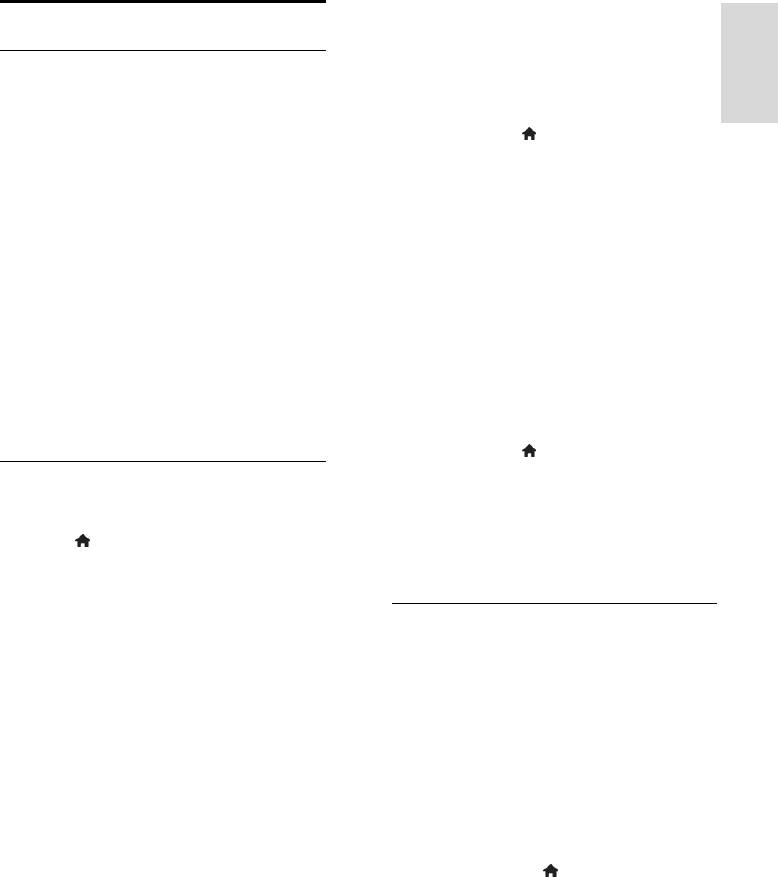
RU 33
Русский
Проверка мощности сигнала
Спутниковые настройки
Если канал или транспондер пропускается
при настройке, можно проверить
Возможные действия
мощность сигнала спутника или добавить
Просмотр спутниковых каналов
новый канал.
Примечание.
1. Во время просмотра телевизора
нажмите кнопку .
Спутниковый сигнал доступен только
2. Выберите [Установка] > [Поиск
на определенных моделях.
[Поиск спутника] доступен, только
спутника] > [Тестирование приема], а
затем нажмите OK.
если телевизор поддерживает
DVB-S.
3. Выберите МШУ.
4. Если известна частота транспондера
Для приема спутниковых каналов
(которая может содержать несколько
подключите спутниковый ресивер к
каналов), выберите [Частота] и введите
разъему SAT телевизора.
ее значение.
Малошумящие блоки
5. Выберите [Поиск], затем нажмите OK.
Этот телевизор может принимать
6. Если найдена новая частота, нажмите
сигналы от 4 различных малошумящих
[Сохранить], чтобы добавить новый
блоков понижающих конвертеров (МШУ).
транспондер с его каналами.
Малошумящий блок устанавливается на
Обновление спутниковых каналов
опоре антенны-тарелки и принимает
сигналы от спутника.
1. Во время просмотра телевизора
нажмите кнопку .
2. Выберите [Установка] > [Поиск
Настройка спутниковых каналов
спутника] > [Обновить каналы].
Настройка спутниковых каналов
3. Чтобы завершить установку, следуйте
1. Во время просмотра телевизора
инструкциям на экране.
нажмите .
4. По завершении выберите [Завершить],
2. Выберите [Установка] > [Поиск
затем нажмите OK.
спутника] > [Переустановить каналы].
3. Чтобы завершить установку, следуйте
Добавление и удаление
инструкциям на экране.
спутников
4. По завершении выберите [Завершить],
затем нажмите OK.
В любой момент можно добавить или
Выбор типа подключения
удалить спутники, а также настроить
каналы для новых спутников.
При установке спутниковых каналов
нужно задать тип подключения. Число
Примечание. Перед добавлением
МШУ на антенне-тарелке определяет
спутников убедитесь в правильном
число спутниковых каналов, которые
выборе типа подключения. См. раздел
можно настроить.
Настройка телевизора > Настройки
1. Выбрав[Переустановить каналы],
спутника > Настройка каналов (Страница
выберите [Настройки], а затем нажмите
33).
OK.
1. Нажмите кнопку > [Установка] >
2. Нажмите [Тип соединения].
[Поиск спутника], затем нажмите OK.
3. Выберите параметр, затем нажмите
2. Выберите [Добавить спутник], затем
OK.
нажмите OK.
[Один МШУ]: выберите при наличии
Телевизор выполняет поиск спутника для
только 1 МШУ.
первого свободного МШУ. Это может
[DiSeqC Mini (2 МШУ)]: выберите
занять несколько минут. Если спутник не
при наличии 2 МШУ.
найден, проверьте подключения антенны
[DiSeqC 1.0 (3-4 МШУ)]: выберите
и положение антенны-тарелки.
для 3 или 4 МШУ.
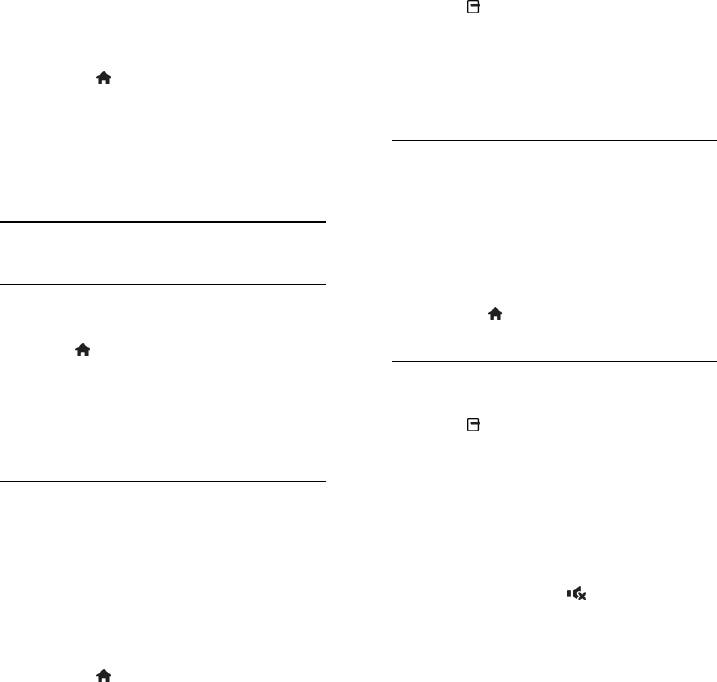
3. Если спутник не найден, выберите
Выбор языка аудио
[Перезапуск].
Если вещание телеканала идет на
Если добавленный спутник выбран
нескольких или двух языках аудио, можно
правильно, установите каналы.
выбрать предопределенный язык аудио.
4. Чтобы установить все каналы, выберите
1. Во время просмотра телевизора
[Установить]. Установка может занять
нажмите OPTIONS.
несколько минут.
2. Выберите [Язык аудио] для цифровых
каналов или [Двойной I-II] для аналоговых
Удаление спутника
каналов, затем нажмите OK.
1. Нажмите > [Установка] > [Поиск
3. Выберите нужный из доступных языков,
спутника].
затем нажмите OK.
2. Выберите [Удалить спутник], затем
нажмите OK.
Субтитры для аналоговых
3. Выберите удаляемый спутник и
нажмите OK.
каналов
1. При просмотре аналогового телеканала,
нажмите TEXT.
Языковые параметры
2. Введите трехзначный номер страницы
субтитров (обычно "888").
Если доступны, субтитры включены.
Язык меню
3. Нажмите для выхода из режима
1. Во время просмотра телевизора
телетекста.
нажмите .
2. Выберите [Установка] > [Настройки
Субтитры для цифровых каналов
телевизора] > [Пpeдпoчтeния] > [Язык
1. При просмотре цифрового телеканала,
меню].
нажмите OPTIONS.
3. Выберите в списке язык меню, затем
2. Выберите [Субтитры], затем нажмите
нажмите OK.
OK.
3. Выберите [Субтитры выкл.], [Субтитры
Язык аудиосопр.
вкл.] или [Вкл. когда нет звука], а затем
Задание языка по умолчанию для звука
нажмите OK.
Для цифровых каналов, в которых
Если нажать кнопку [Вкл. когда нет звука],
вещание идет на нескольких языках,
то субтитры будут отображаться только
можно задать предопределенные языки
после нажатия кнопки для выключения
для аудио. Телевизор автоматически
звука.
переключается на один из этих языков,
Примечание. Если активировано
если они доступны.
приложение MHEG, субтитры
1. Нажмите .
отображаться не будут.
2. Выберите [Установка] > [Настройки
каналов] или [Настройки спутника] >
[Язык].
3. Выберите [Осн. язык
аудиосопровождения] или
[Второстепенный яз. аудиосопр.], чтобы
задать предопределенные языки для
аудио, затем нажмите OK.
4. Выберите язык, затем нажмите OK.
RU 34
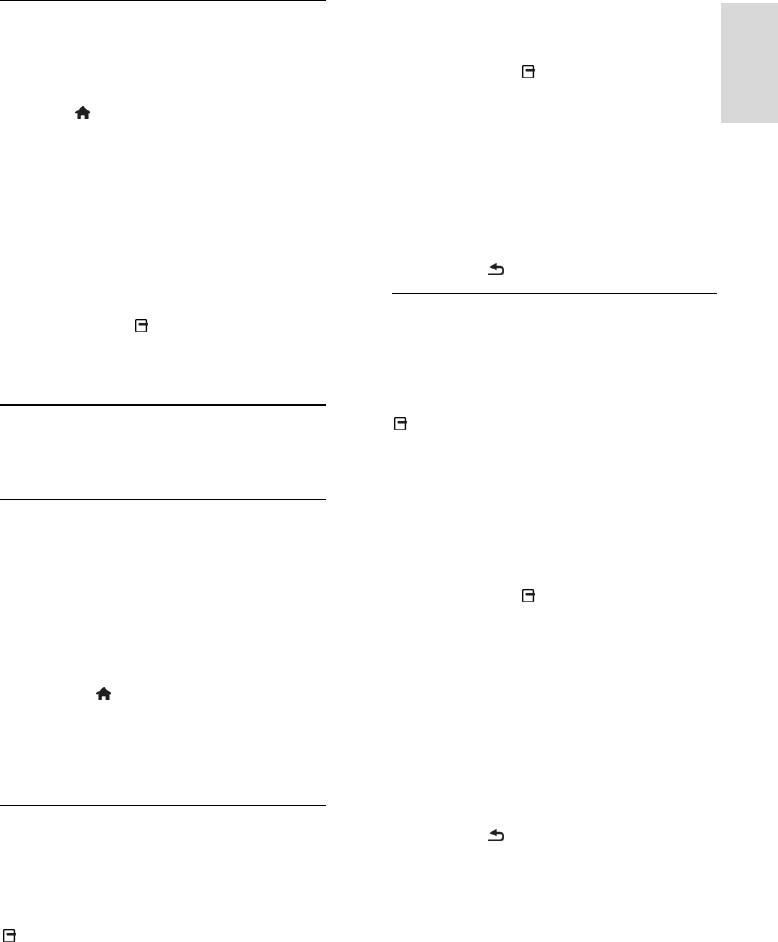
RU 35
Русский
Включение специальных настроек для
Язык субтитров
людей с нарушениями слуха
Для некоторых цифровых каналов язык
1. Во время просмотра телевизора
субтитров можно изменить.
нажмите кнопку OPTIONS.
1. Во время просмотра телевизора
2. Нажмите [Универсальный доступ] >
нажмите .
[С нарушениями слуха].
2. Выберите [Установка] > [Настройки
3. Нажмите кнопку для выбора параметра:
каналов] или [Настройки спутника] >
Красный: отключение функций
[Язык].
поддержки для людей с
3. Выберите пункт [Основной язык
нарушениями слуха.
субтитров] или [Второстепенный язык
Зеленая. Включение настроек для
субтитров], чтобы установить
людей с нарушениями слуха.
предпочитаемый язык.
4. Нажмите , чтобы выйти.
4. Нажмите кнопку OK, чтобы
подтвердить выбор.
Доступ для людей с ослабленным
Совет. Нажмите OPTIONS > [Язык
зрением
субтитров], чтобы изменить язык
Совет. Чтобы гарантировать доступность
субтитров для конкретного канала.
языка аудиосопровождения для людей с
ослабленным зрением, нажмите
Универсальные настройки
OPTIONS, затем выберите [Язык
аудио]. Языки со значком глаза
доступа
поддерживают аудиосопровождение,
предназначенное для людей с
ослабленным зрением.
Включение
Включение аудиосопровождения для
Некоторые вещатели цифровых
людей с ослабленным зрением
телеканалов поддерживают специальное
1. Во время просмотра телевизора
аудиосопровождение и субтитры,
нажмите кнопку OPTIONS.
предназначенные для людей с
2. Нажмите [Универсальный доступ].
нарушениями слуха или зрения. Эти
3. Нажмите Зеленая кнопка, чтобы
возможности можно включить или
выбрать [Для лиц с нарушениями зрения].
отключить.
4. Нажмите кнопку для выбора параметра:
1. Нажмите .
Красная кнопка - [Выкл]: выключение
2. Выберите [Установка] > [Настройки
аудиосопровождения для людей с
телевизора] > [Пpeдпoчтeния].
ослабленным зрением.
3. Выберите [Универсальный доступ] >
Зеленая кнопка - [Вкл.]: включение
[Вкл.] или [Выкл], а затем нажмите OK.
аудиосопровождения для людей с
ослабленным зрением.
Доступ для людей с
5. Нажмите , чтобы выйти.
нарушениями слуха
Примечание. Если функция
Совет. Чтобы гарантировать доступность
дистанционного управления EasyLink
языка аудиосопровождения для людей с
включена, нельзя выбрать Зеленая кнопка.
нарушениями слуха, нажмите
Чтобы отключить EasyLink, см.
OPTIONS, затем выберите [Язык
Расширенное использование ТВ >
аудио]. Языки со значком уха
Использование EasyLink > Что вам
поддерживают аудиосопровождение,
потребуется (Страница 25).
предназначенное для людей с
нарушениями слуха.
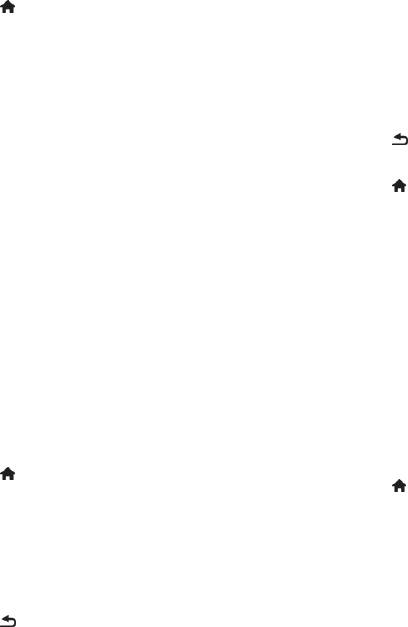
Выбор звука через динамики или через
Обратная звуковая связь для людей с
наушники
ослабленным зрением
Можно выбрать звуковое сопровождение
Телевизор можно настроить так, чтобы
для лиц с ослабленным зрением через
при нажатии кнопки на пульте ДУ или
динамики, через наушники или через оба
телевизоре подавался звуковой сигнал.
устройства.
1. В меню [Универсальный доступ]
1. Нажмите .
нажмите кнопку Синяя кнопка для
2. Выберите [Установка] > [Настройки
выбора [Звук кнопки].
каналов] > [Языки] > [Для лиц с
2. Нажмите Зеленая кнопка, чтобы
нарушениями зрения] > [Динамики/
включить обратную звуковую связь, или
Наушники].
нажмите Красная кнопка, чтобы
3. Выберите параметр, затем нажмите
выключить эту функцию.
OK.
3. Нажмите для выхода.
[Динамики]: звуковое
Включение аудиоэффектов
сопровождение для лиц с
1. Нажмите .
ослабленным зрением только через
2. Выберите [Установка] > [Настройки
динамики.
каналов] > [Языки] > [Для лиц с
[Наушники]: звуковое
нарушениями зрения] >
сопровождение для лиц с
[Аудиоэффекты].
ослабленным зрением только через
3. Выберите параметр, затем нажмите
наушники.
OK.
[Динамики и наушники]: звуковое
[Вкл.]: включение аудиоэффектов в
сопровождение для лиц с
звуковом сопровождении для лиц с
ослабленным зрением через
ослабленным зрением.
динамики и через наушники.
[Выкл]: отключение аудиоэффектов в
Изменение громкости
звуковом сопровождении для лиц с
аудиосопровождения для людей с
ослабленным зрением.
ослабленным зрением
Выбор типа речи
1. Нажмите .
1. Нажмите .
2. Выберите [Установка] > [Настройки
2. Выберите [Установка] > [Настройки
каналов] > [Языки] > [Для лиц с
каналов] > [Языки] > [Для лиц с
нарушениями зрения] > [Комбиниров.
нарушениями зрения] > [Речь].
звук].
3. Выберите параметр, затем нажмите
2. Нажмите Кнопки перемещения, чтобы
OK.
изменить громкость, затем нажмите OK.
[Описательный]: воспроизвести
3. Нажмите для выхода.
описательный текст для лиц с
ослабленным зрением.
[Субтитры]: воспроизвести субтитры
для лиц с ослабленным зрением.
RU 36
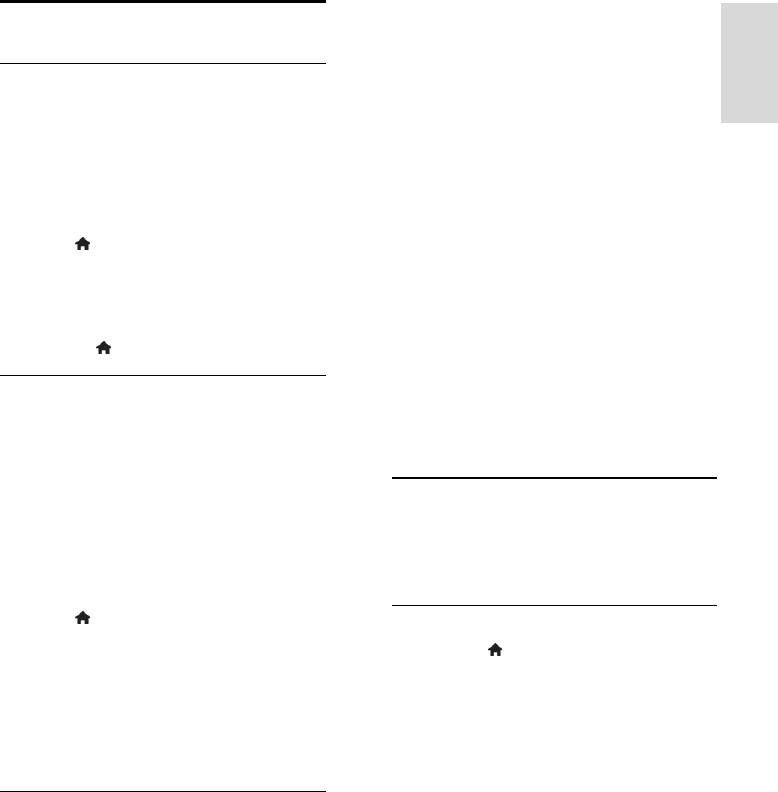
RU 37
Русский
Идеальное расстояние для этого
Другие настройки
телевизора равно трем диагоналям
экрана. Например, если диагональ
экрана телевизора составляет 81 см
Демонстрация
(32 дюйма), оптимальный просмотр
Можно запустить демонстрацию, чтобы
обеспечивается при нахождении
получить дополнительные сведения о
зрителя на расстоянии ~2,5 м от
возможностях этого телевизора.
передней панели телевизора.
Примечание. Демонстрации не
Во время просмотра глаза должны
поддерживаются для каналов MHEG.
находиться на уровне середины
экрана.
1. Во время просмотра телевизора
нажмите .
Установка телевизора на подставку или
2. Выберите [Установка] > [Смотреть
крепление на стене
демо], а затем нажмите OK.
Оптимальную настройку параметров для
3. Выберите демонстрацию, затем
телевизора можно обеспечить, выбирая
нажмите OK.
установку на стене или на подставке.
4. Нажмите для выхода.
1. В меню [Пpeдпoчтeния] выберите
[Размещ. тел.].
Локатор
2. Выберите пункт [ТВ подставка] или
Чтобы гарантировать правильность
пункт [Крепл. на стене], затем нажмите
настроек телевизора, можно выбрать
кнопку OK.
место использования телевизора.
Режим "Студия или Дом"
Обновление
Для доступа ко всем настройкам
телевизора выберите режим [Домашняя].
программного
В режиме [Магазин] доступно только
обеспечения
ограниченное число настроек.
1. Во время просмотра телевизора
нажмите .
Проверка версии
2. Выберите [Установка] > [Настройки
1. Нажмите .
телевизора] > [Пpeдпoчтeния].
2. Выберите [Установка] > [Настройки
3. Выберите пункт [Расположение] >
ПО] > [Инф. о текущем ПО] , затем
[Домашняя] или пункт [Магазин], а затем
нажмите OK.
нажмите кнопку OK.
Отобразится текущая версия
4. Выключите, а затем снова включите
программного обеспечения.
телевизор.
Предупреждение. Не устанавливайте на
Размещение
телевизор ПО, версия которого ниже уже
Перед установкой телевизора
установленной. Компания TP Vision не
ознакомьтесь со всеми инструкциями
несет ответственности за неполадки,
по безопасности. См. разделы
вызванные установкой более ранней
Начало работы> Важная
версии.
информация > Техника
Обновите ПО одним из следующих
безопасности (Страница 6).
способов:
Установите телевизор так, чтобы
с помощью устройства хранения
избежать попадания на него прямых
USB;
солнечных лучей.
с помощью цифровой трансляции;
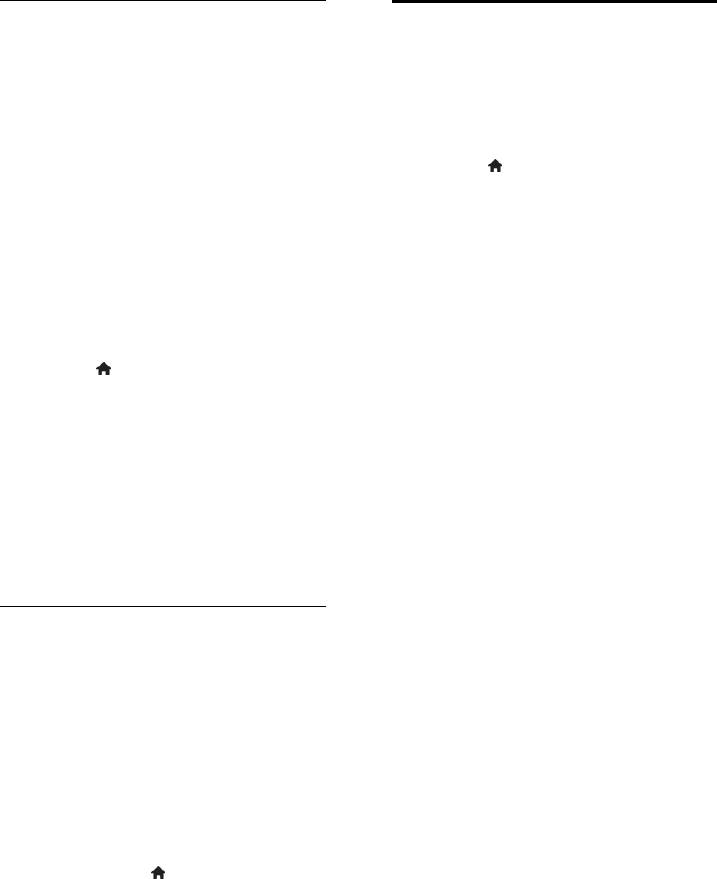
Обновление с помощью USB
Восстановление настроек
Прежде чем приступать к обновлению
по умолчанию
ПО, убедитесь в выполнении следующих
условий:
Можно восстановить все настройки
Подготовлено USB-устройство
изображения и звука и заново установить
хранения емкостью не менее 256
все телеканалы на телевизоре.
мегабайт, отформатированное в FAT
1. Нажмите .
или DOS, со снятой защитой от
2. Выберите [Установка] > [Настройки
записи.
телевизора] > [Переустан. тел.], а затем
Имеется доступ к компьютеру с
нажмите OK.
разъемом USB и выходом в
3. Следуйте инструкциям на экране.
Интернет.
Примечание. Не используйте жесткий
диск с USB.
1. Подключение запоминающего
устройства USB.
2. Нажмите .
3. Выберите [Установка] > [Обновить
ПО], затем нажмите OK.
Запустится помощник обновления.
4. Следуйте инструкциям на экране для
запуска обновления.
Примечание. Помощник обновления
направит вас на сайт технической
поддержки Philips. Для завершения
обновления воспользуйтесь приведенной
на веб-сайте инструкцией по установке.
Обновление с помощью
цифровой трансляции
Данный телевизор может получать
обновления ПО (если они доступны)
через цифровые трансляции. После
получения обновления ПО будет
предложено обновить ПО. Настоятельно
рекомендуется производить обновление
про появлении такого запроса.
Следуйте инструкциям на экране.
Примечание. Чтобы обновить ПО
позднее, выберите > [Установка] >
[Настройки ПО] > [Локальн. обнов-я].
Выберите загруженный файл и следуйте
инструкциям на экране для выполнения
обновления.
RU 38


